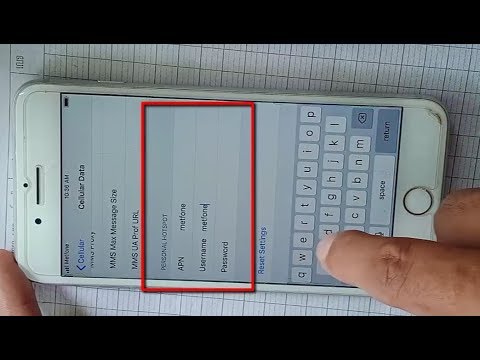
विषय
iOS 7 iPhone व्यक्तिगत हॉटस्पॉट सुविधा के लिए तेजी से पहुँच प्रदान करता है जो उपयोगकर्ताओं को iPad, लैपटॉप या गेमिंग सिस्टम जैसे अन्य वाईफाई उपकरणों के साथ iPhone के सेलुलर कनेक्शन को साझा करने देता है।
जबकि iOS 7 व्यक्तिगत हॉटस्पॉट पहले के संस्करणों के समान है, कुछ छोटे संवर्द्धन हैं जो उपयोगकर्ताओं की सराहना करेंगे, जिसमें एक नया संकेत शामिल है कि कितने उपयोगकर्ता हॉटस्पॉट पर हैं और आईओएस 7 में आईफोन व्यक्तिगत हॉटस्पॉट को चालू करने के लिए तेजी से उपयोग कर रहे हैं।
IPhone या iPad का उपयोग करने के लिए व्यक्तिगत हॉटस्पॉट उपयोगकर्ताओं को एक उपकरण की आवश्यकता होगी जो इसे समर्थन करता है, जैसे कि iPhone 5s, iPhone 5, iPhone 4s, iPhone 4 या 3G या LTE कनेक्टिविटी वाला iPad। उपयोगकर्ताओं को एक योजना की भी आवश्यकता होगी जो व्यक्तिगत हॉटस्पॉट के रूप में iPhone 5s का उपयोग करने का समर्थन करता है। अधिकांश साझा डेटा योजनाओं में आधार मूल्य में iPhone व्यक्तिगत हॉटस्पॉट समर्थन शामिल है, व्यक्तिगत और असीमित डेटा योजनाओं पर उपयोगकर्ताओं को सुविधाओं के लिए अतिरिक्त भुगतान करने की आवश्यकता होगी।
पढ़ें: iOS 7 पर कंट्रोल सेंटर का उपयोग कैसे करें
आईओएस 7 पर व्यक्तिगत हॉटस्पॉट के रूप में आईफोन का उपयोग करने वाले उपयोगकर्ता अब देख सकते हैं कि उन्होंने आईफोन पर एक व्यक्तिगत हॉटस्पॉट के रूप में कितना डेटा उपयोग किया है, जो महत्वपूर्ण है क्योंकि लैपटॉप को आईफोन 5 एस या आईपैड से कनेक्ट करते हुए तेजी से डेटा का उपयोग करना आसान है ।
एक समस्या जो आईओएस 7 हॉटस्पॉट के साथ बनी हुई है वह यह है कि कभी-कभी एक कंप्यूटर नेटवर्क विकल्पों की सूची में आईफोन के हॉटस्पॉट को नहीं देखेगा। अगर ऐसा है तो USB द्वारा वाईफाई चालू और बंद या प्लग करने की कोशिश करें।
IOS 7 पर पर्सनल हॉटस्पॉट कैसे चालू करें
1. टैप करें सेटिंग्स ऐप iPhone होम स्क्रीन पर।
2. यदि आप देखते हैं व्यक्तिगत हॉटस्पॉट विकल्प 5 वीं पंक्ति के आइटम के रूप में, उस पर टैप करें। अगर वहाँ कोई विकल्प नहीं है, सेलुलर पर टैप करें और उसके बाद व्यक्तिगत हॉटस्पॉट.

iOS 7 व्यक्तिगत हॉटस्पॉट गाइड।
3. जब आप एक बार iPhone व्यक्तिगत हॉटस्पॉट का उपयोग कर लेते हैं, तो यह तेजी से पहुंच के लिए मुख्य सेटिंग्स स्क्रीन पर दिखाई देगा।
4. स्विच ऑन स्थिति पर टैप करें, जो स्लाइडर क्षेत्र में बाईं ओर हरा दिखाई देगा।

IOS पर व्यक्तिगत हॉटस्पॉट सेटिंग्स बदलें।
5. iOS 7 पर्सनल हॉटस्पॉट सेटिंग्स पेज पर आप वाईफाई पासवर्ड को ऐसी चीज में भी बदल सकते हैं, जिसे याद रखना आसान है। यह वह जगह भी है जहां आप इसे बदल सकते हैं यदि आप इसे एक यात्रा पर दोस्तों के साथ साझा करना चाहते हैं, लेकिन हर बार जब आप एक साथ नहीं मिलते हैं। इसे बदलने के लिए पासवर्ड पर टैप करें.

iOS 7 दिखाता है कि लॉक स्क्रीन पर कितने डिवाइस जुड़े हैं।
6. अब WiFi सूची में अपने iPhone का नाम देखें एक लैपटॉप या अन्य डिवाइस पर और कनेक्ट पर क्लिक करें। यदि आप ब्लूटूथ या यूएसबी से कनेक्ट करने की योजना बनाते हैं, तो कुछ कॉन्फ़िगरेशन की आवश्यकता हो सकती है।
आईओएस 7 पर व्यक्तिगत हॉटस्पॉट के रूप में आईफोन का उपयोग करते समय एक छोटा संकेतक बार स्थिति पट्टी के नीचे दिखाई देगा, और जब लॉक किया गया स्थिति पट्टी नीला दिखाई देगा। लॉक स्क्रीन पर स्टेटस बार अब एक लिंक आइकन के बगल में एक छोटी संख्या दिखाता है जो उपयोगकर्ताओं को बताता है कि आईफोन से कितने डिवाइस जुड़े हैं। IPhone हॉटस्पॉट में अधिकतम पांच डिवाइस कनेक्ट कर सकता है।
IPhone 5s, iPhone 5, iPad 4, iPad 3 और iPad mini 2 पर उपयोगकर्ता तेज LTE स्पीड का आनंद ले सकते हैं, जो कि घर के इंटरनेट कनेक्शन को टक्कर देता है।


